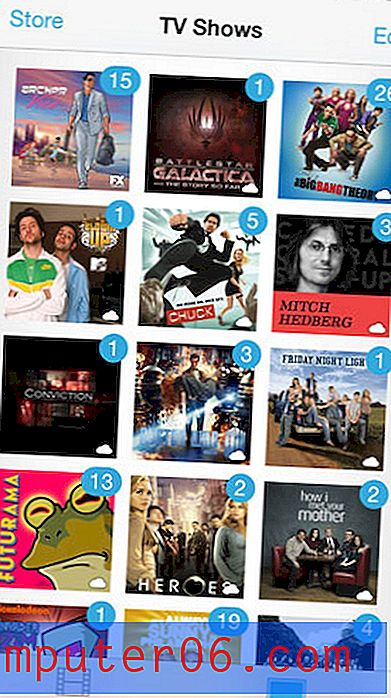Kako dodati Emojis kontaktnim imenima na iPhoneu 6
Emojiji imaju različitu razinu popularnosti u različitim društvenim krugovima, ali mnogi će ljudi neizbježno barem pokušati koristiti emojise na svojim iPhoneima. Srećom, to je besplatna značajka uključena u većinu novijih verzija iPhonea i iOS-a, a dodavanje emojisa na vašu tipkovnicu zahtijeva samo nekoliko jednostavnih koraka.
Ovi se emojisi mogu koristiti na mnogo različitih mjesta na uređaju osim tekstualnih poruka, a možete ih dodati i imenima vaših kontakata. Bez obzira dodajete li emojis imenima kontakata radi zabave ili pružiti drugačiju vizualnu pomoć za prepoznavanje novih obavijesti, slijedite naš vodič u nastavku da biste dodali emojis u svoje kontakte.
Kako staviti Emojis u kontakt imena u iOS-u 8
Koraci u ovom članku izvedeni su na iPhoneu 6 Plus u iOS-u 8. Možete dodati i emojis kontaktima imena u starijim verzijama iOS-a, ali koraci se mogu malo razlikovati od donjih.
U nastavku će vam pokazati kako dodati emoji tipkovnicu na svoj iPhone 6, a zatim će vam pokazati kako pomoću te tipkovnice dodati emojis u ime kontakta.
Korak 1: Otvorite izbornik postavki .

2. korak: Pomaknite se prema dolje i odaberite opciju Općenito .
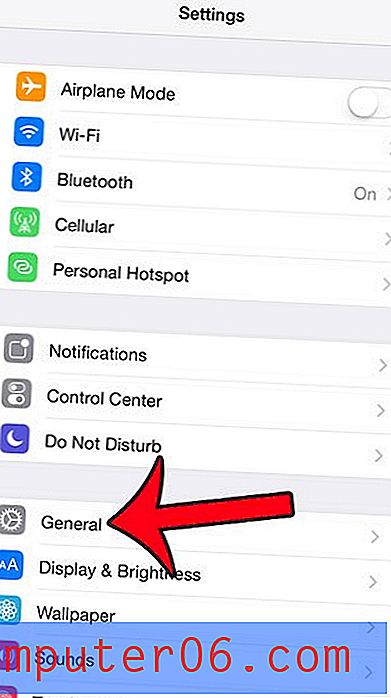
Korak 3: Pomaknite se prema dolje i odaberite opciju Tipkovnica .
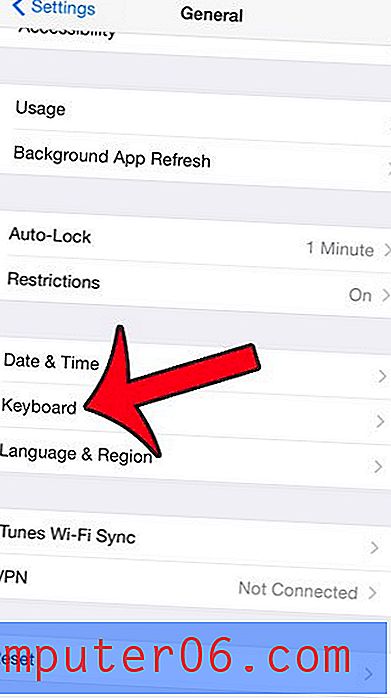
Korak 4: Dodirnite gumb Tipkovnice na vrhu zaslona.
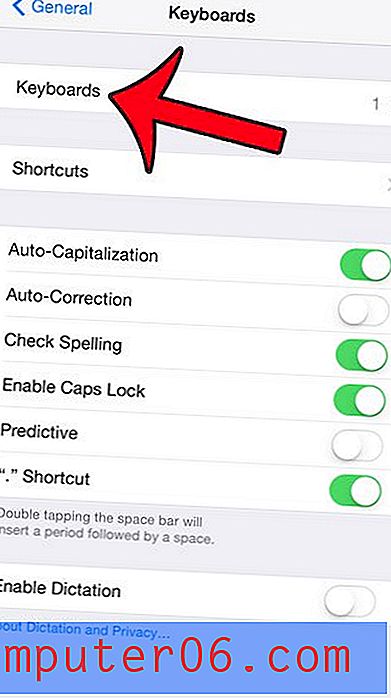
Korak 5: Dodirnite gumb Dodaj novu tipkovnicu .
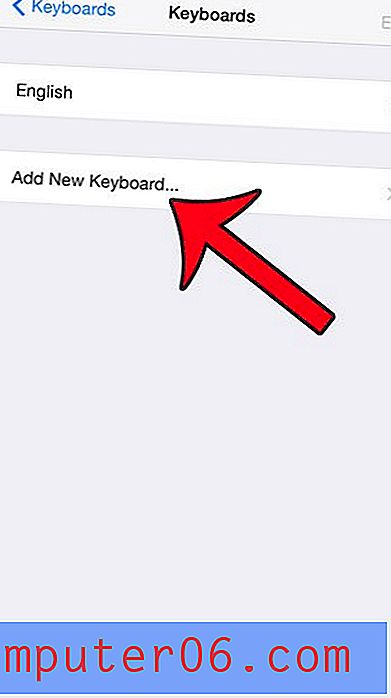
Korak 6: Odaberite opciju Emoji . Imajte na umu da ćete se možda trebati pomaknuti prema dolje ako ne vidite opciju Emoji na vrhu ovog zaslona.

Korak 7: Pritisnite gumb Početni zaslon ispod vašeg zaslona za izlazak iz ovog izbornika i povratak na početni zaslon.
Korak 8: Dodirnite ikonu telefona . Možete i otvoriti aplikaciju Kontakti umjesto da dođete do kontakata putem aplikacije Telefon. Ovaj članak možete pročitati ako imate problema s pronalaženjem aplikacije Kontakti.
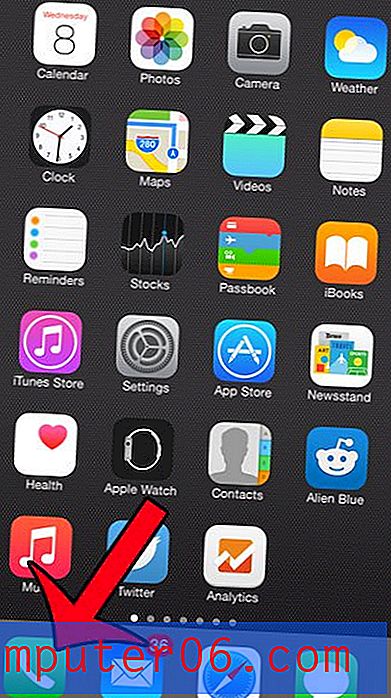
Korak 9: Odaberite opciju Kontakti na dnu zaslona.
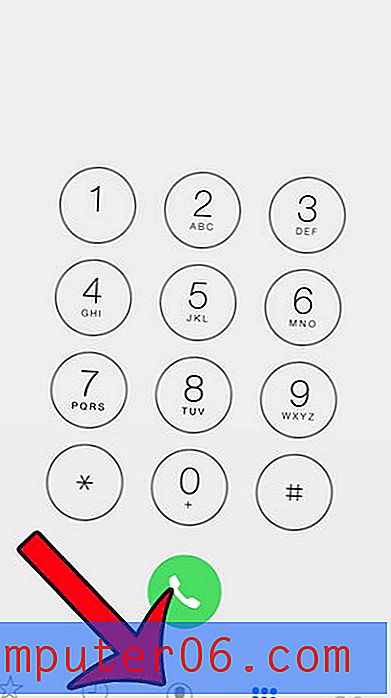
Korak 10: Odaberite kontakt čije ime želite urediti da biste uključili emojis.
Korak 11: Dodirnite gumb Uredi u gornjem desnom kutu zaslona.
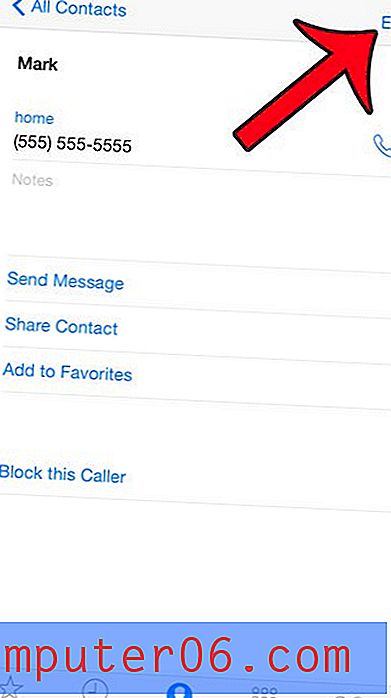
12. korak: Dodirnite unutar naziva imena u koje želite dodati emojije. Prikazuje se tipkovnica.
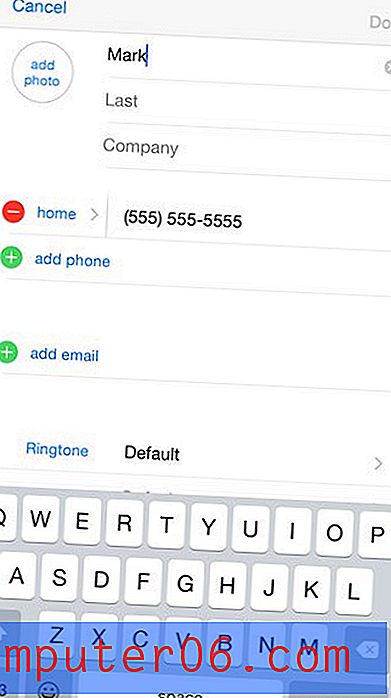
Korak 13: Postavite pokazivač ispred imena ako želite uključiti emojis ispred imena, ili ga postavite nakon imena da biste nakon imena uključili emojis. Imajte na umu da postavljanje emojisa ispred imena može utjecati na abecedni popis.
14. korak: Dodirnite ikonu smajlića s lijeve strane svemirske trake. Ako imate instalirane dodatne tipkovnice, onda bi to umjesto toga mogla biti ikona globusa.
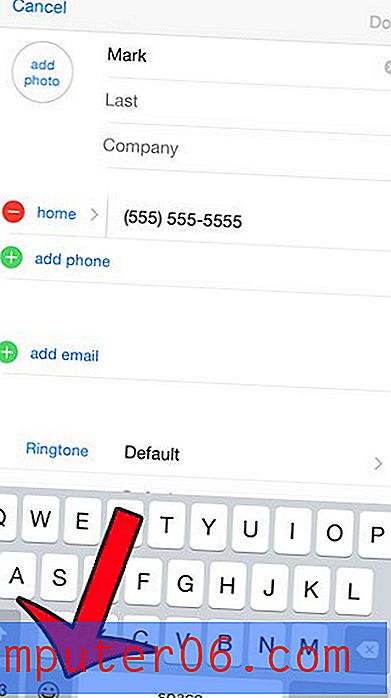
Korak 15: Upotrijebite raznovrsne kartice na dnu zaslona za prebacivanje između različitih stilova emojija. Na svakoj se kartici nalazi više zaslona emojija. Možete dodirnuti bilo koji emojij da biste ga dodali imenu kontakta. Nakon što dodate emojis, dodirnite gumb Gotovo u gornjem desnom kutu zaslona.
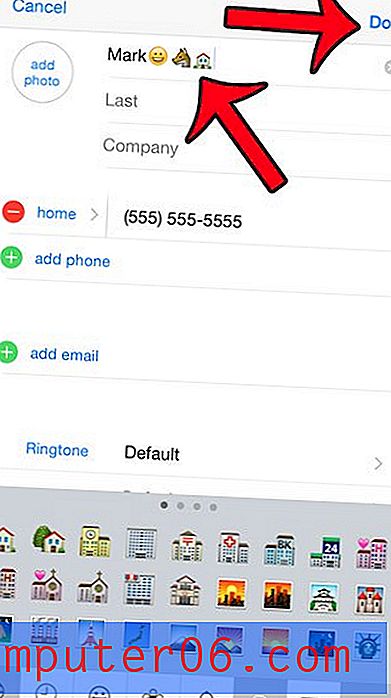
Sličnu metodu možete koristiti i za dodavanje emojisa u svoje tekstualne poruke, sada kada imate instaliranu emoji tipkovnicu. Ovaj će vam vodič pokazati kako.